Excel VBA Chdir
"ChDir" dapat disebut sebagai " Ubah Direktori." Dengan menggunakan "ChDir", kita dapat mengubah direktori default saat ini yang digunakan di VBA saat mencari file tanpa jalur yang sepenuhnya memenuhi syarat. Misalnya, ketika kami mencoba menyimpan file sebagai file baru secara default, kami dapat melihat drive yang dikonfigurasi sistem terbuka, dan dari sana, kami memilih folder yang ingin kami simpan.
Pernahkah Anda berpikir bahwa kami dapat mengubah jendela pemilih folder default itu sesuai keinginan kami? Ya, kita bisa melakukan ini!
Sekarang mari kita lihat sintaks dari fungsi ChDir di VBA.
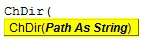
Path: Di sinilah kita perlu menyebutkan path folder yang ingin kita buka secara default saat kita mencoba membuka atau menyimpan file dengan nama yang berbeda.
Path harus disebutkan dalam tanda kutip ganda.

Contoh Fungsi ChDir di VBA
Di bawah ini adalah contoh dari Excel VBA ChDir.
Contoh 1
Sekarang lihat kode VBA di bawah ini terlebih dahulu.
Kode:
Sub ChDir_Example1 () Redupkan FD Sebagai FileDialog Dim ND As String Set FD = Application.FileDialog (msoFileDialogFilePicker) Dengan FD .Title = "Pilih File Anda" .AllowMultiSelect = False. Show End With End Sub

Ketika saya menjalankan kode ini menggunakan tombol F5 atau secara manual, itu akan membuka jendela default di bawah ini terlebih dahulu.

Mulai sekarang, saya harus melalui berbagai folder dan Sub Folder untuk memilih file yang ingin saya buka menggunakan kode VBA.
Ini akan memakan banyak waktu! Jika saya harus melalui berbagai folder, maka itu juga dapat menyebabkan pemilihan file yang salah karena berbagai Sub Folder, dan itu menambah kebingungan.
Bagaimana jika kode saya dapat membuka folder tertentu di mana file saya harus dipilih ??
Bukankah ini pilihan yang keren untuk dimiliki?
Ya, mari kita coba.
Sebelum meneruskan kode kita, kita perlu menggunakan fungsi ChDir dan menyebutkan jalur folder dalam tanda kutip ganda.
ChDir "D: Articles Excel Files"
Kode di atas, secara default, akan mengubah direktori yang akan dibuka ke drive “D” dan di bawah folder “Artikel” drive D , dan di bawah folder ini, Sub Folder yang akan dibuka adalah “File Excel”.
Kode:
Sub ChDir_Example2 () Redupkan Nama File Sebagai Varian ChDir "D: Articles Excel Files" Filename = Application.GetSaveAsFilename () Jika TypeName (Nama File) “Boolean” Kemudian Nama File MsgBox Berakhir Jika End Sub

Sekarang saya akan menjalankan kode secara manual atau dengan menekan tombol F5 dan melihat direktori file apa yang terbuka.

Seperti yang bisa kita lihat pada gambar di atas, saya mendapatkan jendela default sesuai spesifikasi saya.
Untuk berjaga-jaga jika fungsi ChDir Anda tidak menampilkan direktori file yang disebutkan, maka Anda perlu mengubah Drive terlebih dahulu lalu menerapkan fungsi ChDir .
Untuk mengubah drive, kita perlu menggunakan fungsi "ChDir" . Karena saya ingin membuka file di drive “D” terlebih dahulu, saya perlu mengubah drive ke “D.”
ChDrive “D”
Kode di atas akan mengubah drive menjadi "E."
Kode:
Sub ChDir_Example2 () Redupkan Nama File Sebagai Varian ChDrive "D" ChDir "D: Articles Excel Files" Filename = Application.GetSaveAsFilename () If TypeName (Filename) “Boolean” Kemudian Nama File MsgBox Berakhir Jika End Sub

Seperti ini, dengan menggunakan fungsi VBA “ ChDir ”, kita dapat mengubah direktori file default sesuai keinginan kita.








